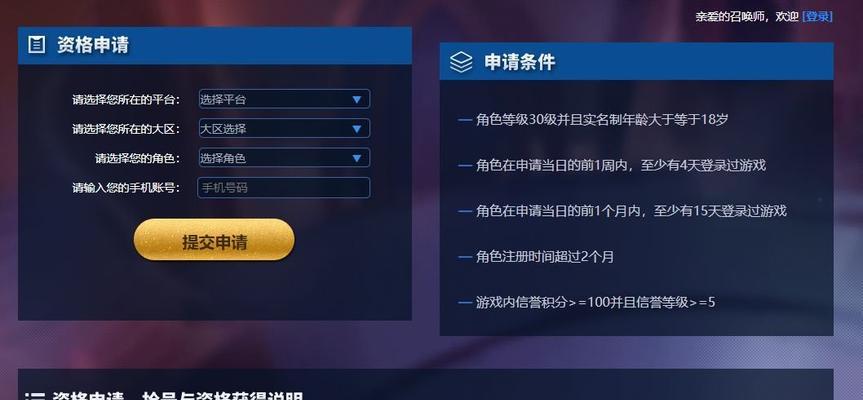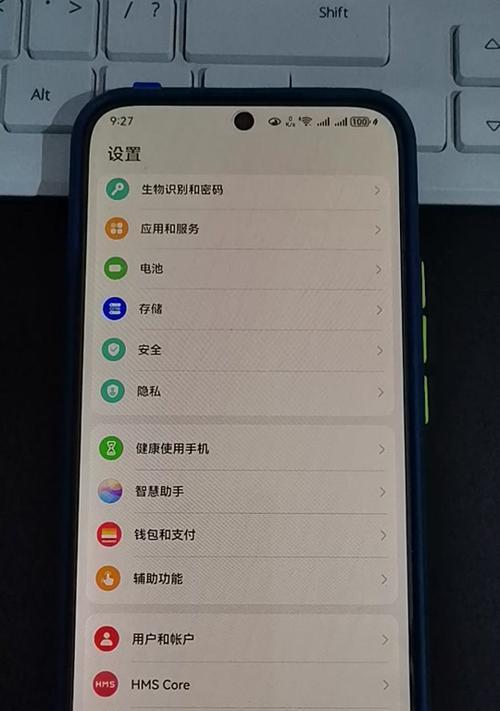笔记本电脑黑屏时如何安全重启?
在使用笔记本电脑的过程中,遇到黑屏现象是许多用户都可能遇到的问题。黑屏不仅影响工作和娱乐,还可能让不少用户感到焦虑。遇到这种情况时,正确的重启方法非常重要,不仅能帮助你快速解决问题,还能保障数据安全。本文将为你详细介绍如何在笔记本电脑黑屏时安全地进行重启操作。
一、识别黑屏原因
在尝试重启笔记本电脑之前,我们需要初步判断黑屏的原因。这一步骤可以帮助我们更好地应对问题,并预防未来再次发生。常见导致黑屏的原因包括但不限于系统崩溃、驱动程序问题、硬件故障或过热等。
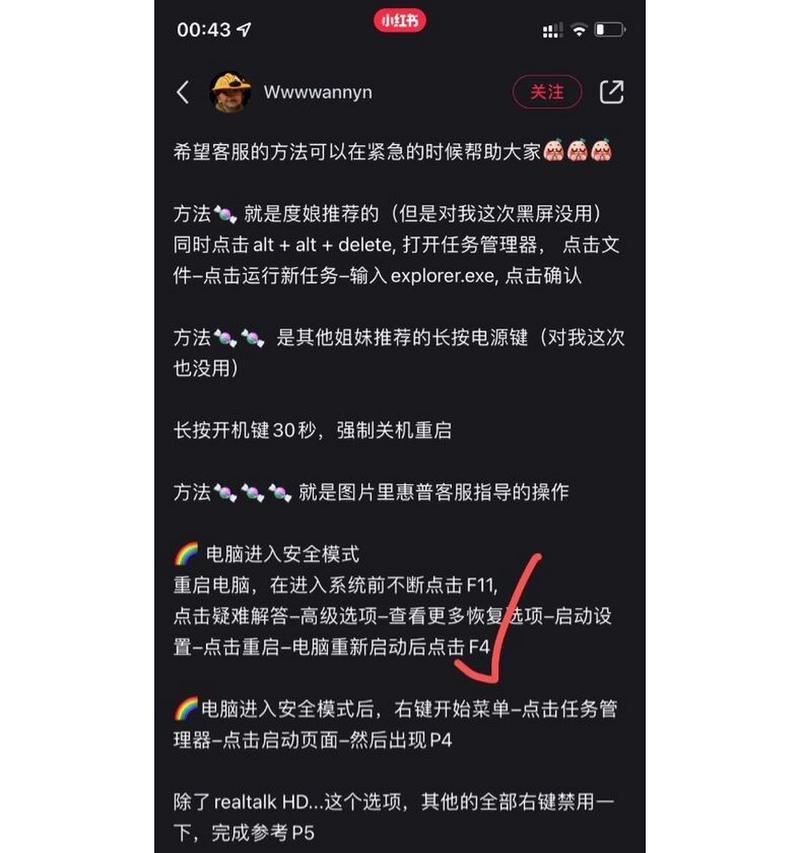
二、安全重启笔记本电脑的步骤
1.强制重启前的注意事项
在强制重启笔记本电脑之前,先确保你的数据已经保存,避免在黑屏状态下丢失未保存的文件。强制重启可能导致未保存的数据丢失,因此应尽可能先尝试其他解决方式。
2.软件层面的重启方法
2.1按住电源键强制关机
如果笔记本只是暂时性无响应,你可以尝试按住电源键大约5秒钟,看是否能够正常关机。等待几秒钟后,再次按电源键尝试开机。
2.2利用启动菜单进行恢复
如果你的电脑能够响应启动菜单(通常是在开机时按F8或F12),你可以尝试进入“安全模式”或“恢复环境”进行问题诊断和解决。
3.硬件层面的重启方法
3.1长按电源键强制重启
如果上述方法都无效,你可以尝试长按电源键(通常持续约10秒钟)来强制笔记本关机。然后等待数秒后再次按电源键开机。
3.2移除外接设备
有时候,外接的USB设备或者扩展卡可能会导致系统冲突。如果笔记本在连接这些外设后出现黑屏,可以尝试断开所有外接设备后再尝试重启。
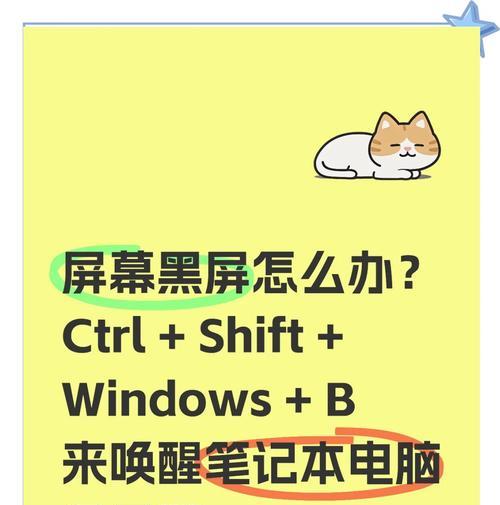
三、安全重启后的检查与修复
1.检查硬件连接
在重启成功后,检查硬件连接是否稳固,特别是内存条和硬盘等主要部件,确保它们没有松动。
2.更新或回滚驱动程序
如果问题依然存在,可能是驱动程序的问题。检查设备管理器中是否有任何设备带有黄色感叹号标志,如果有,则尝试更新或回滚该驱动程序。
3.进行系统恢复或重装系统
如果以上步骤都无法解决问题,可能需要进行系统恢复或重装操作系统。不过在执行这一步骤之前,务必确保备份了重要数据。
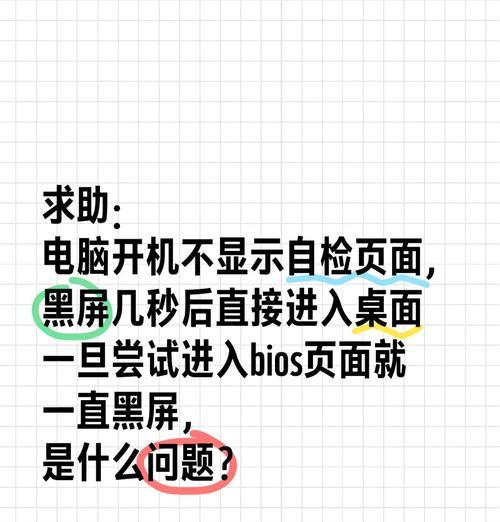
四、常见问题解答
Q1:笔记本黑屏时强制重启会对电脑造成伤害吗?
偶尔的强制重启一般不会对电脑造成伤害。但如果经常发生黑屏并强制重启,那么最好还是检查硬件或系统问题,防止频繁的强制关机对电脑造成损伤。
Q2:黑屏时如何快速保存工作?
如果笔记本没有响应但仍有电,可以尝试使用热键组合(如Ctrl+Alt+Delete)调出任务管理器强制关闭应用程序来保存工作。在一些情况下,利用支持的外接键盘也可能有效。
Q3:为什么我的电脑在黑屏时会发出声音?
笔记本在黑屏时发出声音可能是由于硬件自检失败或系统崩溃所发出的警报声。仔细聆听这些声音可以帮助你判断问题的严重程度。
五、
笔记本电脑黑屏时的安全重启是一个需要谨慎处理的过程。通过遵循本文介绍的步骤,你可以有效地处理黑屏问题,同时减少对笔记本电脑的潜在伤害。在进行任何操作之前,请确保保存好当前工作,避免数据丢失。在遇到频繁黑屏的问题时,建议及时联系专业维修人员进行检查,以免问题进一步恶化。
版权声明:本文内容由互联网用户自发贡献,该文观点仅代表作者本人。本站仅提供信息存储空间服务,不拥有所有权,不承担相关法律责任。如发现本站有涉嫌抄袭侵权/违法违规的内容, 请发送邮件至 3561739510@qq.com 举报,一经查实,本站将立刻删除。
关键词:笔记本电脑
- 魔兽前后对比怎么调整?有哪些设置和调整方法?
- 彩虹热水器排空气的正确方法是什么?操作步骤复杂吗?
- 魔兽世界80级后如何刷坐骑?刷坐骑的效率提升技巧有哪些?
- 热水器喷水后漏电的原因是什么?
- 机顶盒架子的正确安装方法是什么?安装过程中需要注意什么?
- aruba501配置方法是什么?如何增强wifi信号?
- 英雄联盟4蚁人战斗技巧是什么?
- 通用热水器气管安装步骤是什么?
- 洛克王国如何捕捉石魔宠物?捕捉石魔的技巧有哪些?
- 辐射4中如何设置全屏窗口模式?
妙招大全最热文章
- 《和平精英捏脸在哪里打开?》(探寻和平精英中捏脸功能的解锁地点)
- FPS从100多突然变低到10几,如何解决?(应对突降FPS,提高游戏体验)
- 笔记本电脑开机黑屏没反应怎么办?如何快速诊断和解决?
- Win10虚拟内存设置多少合适16G(优化系统性能的关键设置)
- 绕过苹果手机ID锁的激活工具推荐(寻找解决方案,解除苹果手机ID锁限制)
- 手机突然黑屏无法开机的原因及解决方法(手机黑屏无反应)
- Win7系统进入BIOS设置界面方法详解(快速、简单的进入BIOS设置界面)
- 微信好友转移教程——快速搬迁至新微信号(告别老号)
- B站电脑端视频缓存方法详解(教你轻松将B站视频保存到本地)
- 火炬之光3修改器如何使用?遇到问题怎么办?
- 最新文章
-
- 魔兽前后对比怎么调整?有哪些设置和调整方法?
- 彩虹热水器排空气的正确方法是什么?操作步骤复杂吗?
- 魔兽世界80级后如何刷坐骑?刷坐骑的效率提升技巧有哪些?
- 热水器喷水后漏电的原因是什么?
- 机顶盒架子的正确安装方法是什么?安装过程中需要注意什么?
- aruba501配置方法是什么?如何增强wifi信号?
- 英雄联盟4蚁人战斗技巧是什么?
- 通用热水器气管安装步骤是什么?
- 洛克王国如何捕捉石魔宠物?捕捉石魔的技巧有哪些?
- 辐射4中如何设置全屏窗口模式?
- 英雄联盟螳螂升到16级攻略?快速升级技巧有哪些?
- 杰斯的水晶如何使用?在英雄联盟中有什么作用?
- 王者荣耀手机端下载流程是什么?
- 创新音箱2.0设置方法有哪些?
- 王者荣耀频繁闪退怎么办?
- 热门文章
-
- 手机拍照模糊的原因是什么?如何处理模糊的拍照效果?
- 电脑显示器和主机如何进行盘点设置?
- 手机拍照设置如何调整才能拍出好看照片?
- 手机拍照后摄像头好暗怎么办?如何调整设置提高亮度?
- 大花蕙兰的花语和象征意义是什么?如何理解?
- 手机摄像头横着拍照的设置方法是什么?
- 拿手机拍照怎么显好看?后期编辑有哪些技巧?
- 电脑上酷狗音乐无声音的解决办法?
- 笔记本电脑输入引号的方法是什么?打不出引号怎么办?
- 相机内存卡插入电脑后如何打开?
- 碘伏消毒液有哪些功效?使用时应注意什么?
- 哪些手机输入法最热门?如何选择适合自己的手机输入法?
- 投影仪白天移动设置方法是什么?如何调整投影仪以适应白天环境?
- 华为手机迎光怎么拍照好看?拍摄技巧和设置是什么?
- 走廊外玩的手机游戏名称是什么?
- 热门tag
- 标签列表
- 友情链接